Подтверждение прав на сайт в Google
Для того чтобы подтвердить права на сайт в Google, воспользуйтесь специальным сервисом для владельцев - Google.Инструменты для вебмастера.
Видео: Как подтвердить права на сайт в Google
• ВИДЕО С YOUTUBE
Сервис Google доступен по адресу: https://www.google.com/webmasters/tools/
Используя сервис для вебмастера от Google, Вы сможете получить не только справочную информацию об индексации сайта поисковой системой, но и множество справочных материалов, рекомендаций и инструментов по работе сайтом.
Добавление нового сайта в Google
Новый интерфейс Search Console
Процедура добавления сайта в сервис доступна только для зарегистрированных и авторизованных пользователей, поэтому если у вас еще нет аккаунта в Google, создайте его.
Создание аккаунта в Google: https://accounts.google.com/SignUp
После того как вы создали аккаунт или аккаунт уже существует, переходите в панель вебмастера.
Выберите ресурс с префиксом в URL, укажите адрес вашего сайта, нажмите "Продолжить".
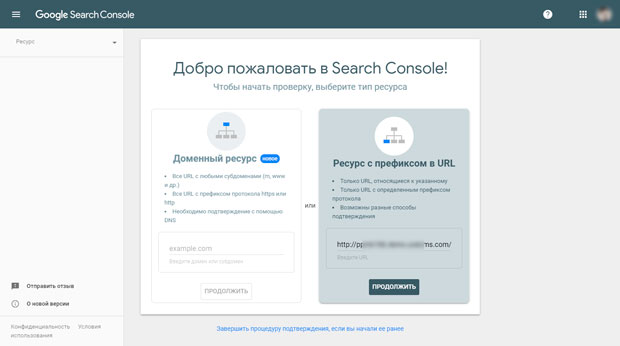
Выберите способ подтверждения с помощью HTML-файла, загрузите сформированный файл.
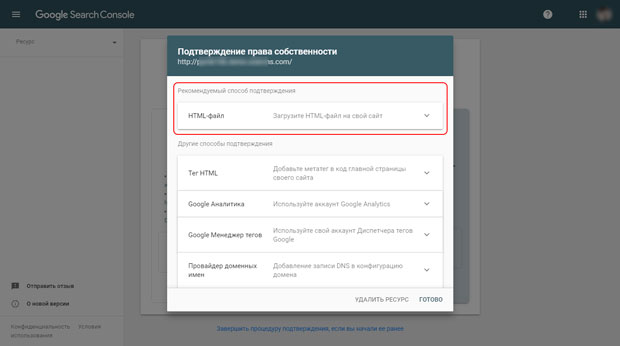
Итак, в инструкции указано название html-файла, который необходимо разместить в корне вашего сайта. Для этого вам не потребуется никаких доступов к FTP, все можно сделать через систему управления.
Перейдите в раздел редактора сайта:
Настройки и оформление » Настройки оформления » Управление текстовыми файлами
Выберите на странице - Добавить файл
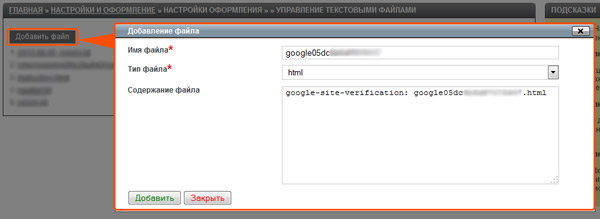
В поле «Имя файла» введите название файла, который вы загрузили на компьютер.
Примечание: название файла указывается без расширения, в данном случае название - до «.html».
Поле «Тип файла» измените на значение - html.
В поле «Содержание файла» укажите содержимое скачанного файла.
Нажмите кнопку «Добавить» для создания файла.
Вернитесь в панель Google и нажмите кнопку «Подтвердить»
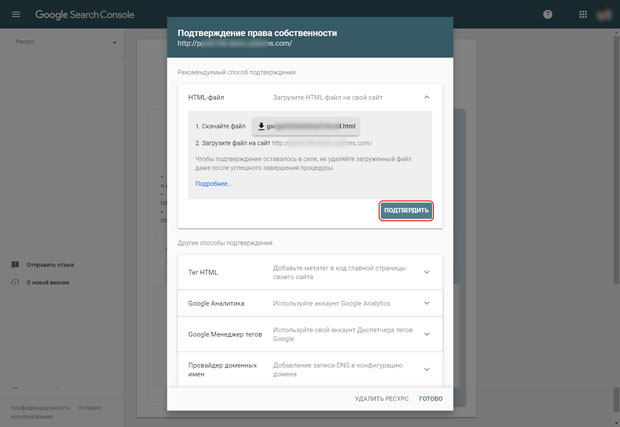
В случае успешной активации сайта появится следующее:
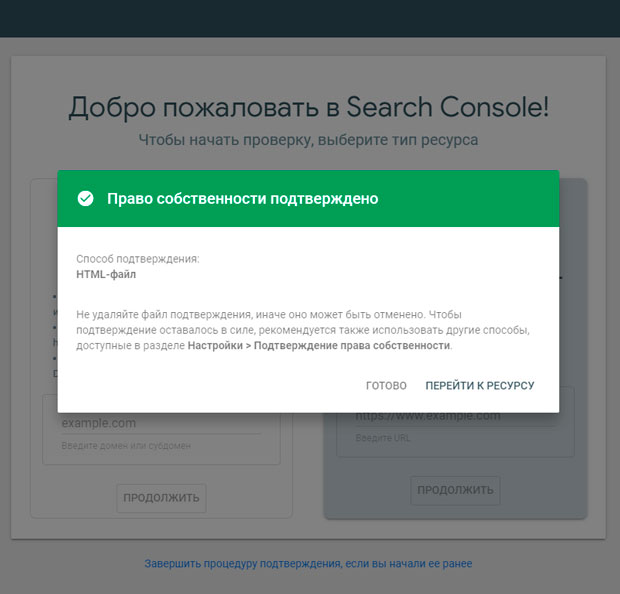
Теперь ваш сайт постоянно будет доступен в панели вебмастера Google.
Внимание! После подтверждения прав не удаляйте созданный файл, т.к. Google периодически проверяет его наличие, и при отсутствии процедуру подтверждения необходимо будет пройти заново.
Вы также можете подтвердить свой сайт с помощью добавления мета-тега.
Для этого в панели вебмастера на вкладке "Другие способы подтверждения" выберите - Тег HTML.
Скопируйте сформированный код.
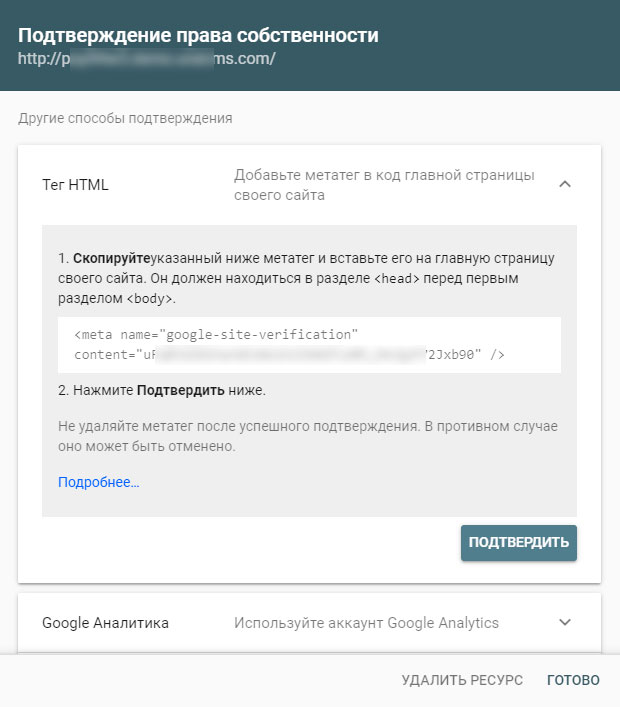
Далее в редакторе вашего сайта перейдите в редактирование шаблона. Разместите скопированный код внутри контейнера Head и сохраните изменения. Подождите некоторое время, пока Google завершит проверку.
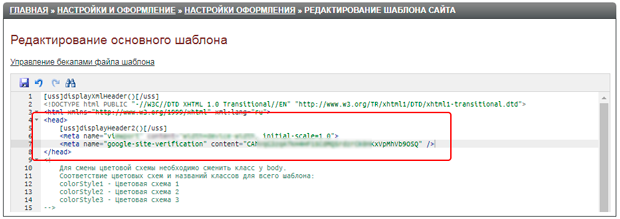
Добавление нового сайта в Google
Старый интерфейс Search Console
Процедура добавления сайта в сервис доступна только для зарегистрированных и авторизованных пользователей, поэтому если у Вас еще нет аккаунта в Google, создайте его.
Создание аккаунта в Google: https://accounts.google.com/SignUp
После того как вы создали аккаунт или аккаунт уже существует, переходите в панель вебмастера.
На странице сервиса перейдите по ссылке «Добавить сайт».
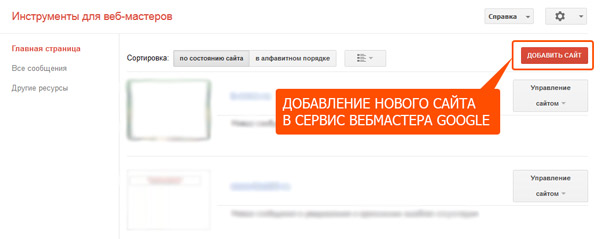
Во всплывающем окне укажите адрес вашего сайта и нажмите кнопку «Продолжить».
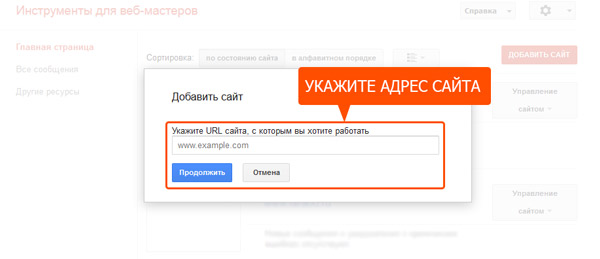
Далее вы будете перенаправлены на страницу, где можно выбрать метод подтверждения.
Воспользуйтесь тем методом, что предложен по умолчанию - подтверждение html файлом.
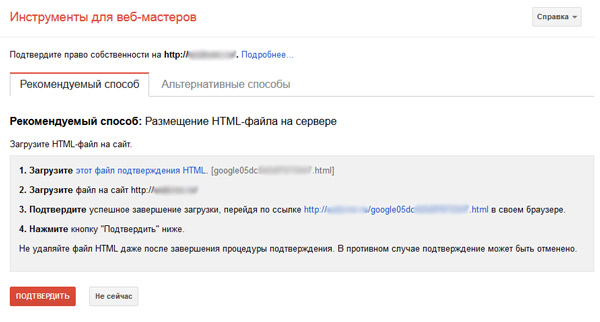
В выбранном способе подтверждения предложена инструкция, следуя которой Вы сможете подтвердить права владения сайтом.
Итак, в инструкции указано название html-файла, который необходимо разместить в корне сайта. Для этого вам не потребуется никаких доступов к FTP, все можно сделать через систему управления.
Перейдите в раздел редактора сайта:
Настройки и оформление » Настройки оформления » Управление текстовыми файлами
Выберите на странице - Добавить файл
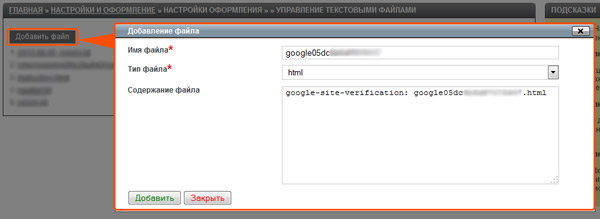
В поле «Имя файла» введите название файла, указанного в инструкции: google05dc*********7
Примечание: название файла указывается без расширения, в данном случае название - до «.html».
Поле «Тип файла» измените на значение - html.
В поле «Содержание файла» укажите: google-site-verification: google05dc*********7.html, где «google05dc*********7.html» - название файла для вашего сайта.
Нажмите кнопку «Добавить» - все, файл создан.
Теперь, если перейти по ссылке в инструкции: http://адрес_сайта.ru/google05dc*********7.html., откроется пустая страница. Значит, все действия выполнены верно.
Вернитесь в панель Google и нажмите кнопку «Подтвердить»
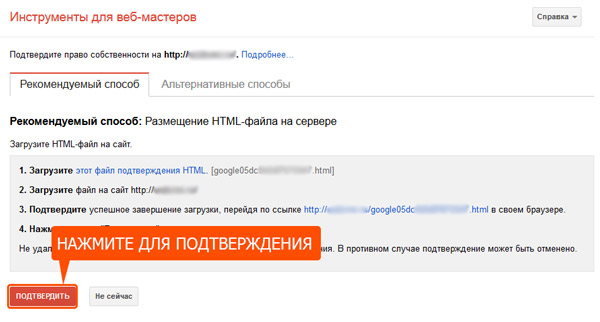
Подождите некоторое время, пока Google завершит проверку размещенного файла.
Теперь ваш сайт постоянно будет доступен в панели вебмастера Google.
Внимание! После подтверждения прав не удаляйте созданный файл, т.к. Google периодически проверяет его наличие, и при отсутствии процедуру подтверждения необходимо будет пройти заново.
Вы также можете подтвердить свой сайт с помощью добавления мета-тега.
Для этого в панели вебмастера на вкладке "Альтернативные способы" выберите - Тег HTML.
Скопируйте сформированный код.
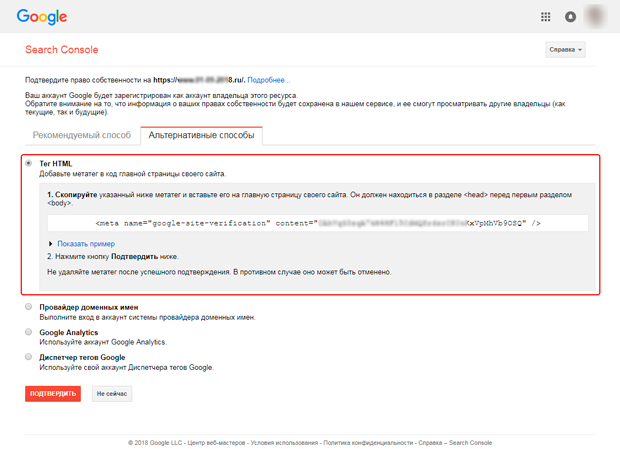
Далее в редакторе вашего сайта перейдите в редактирование шаблона. Разместите скопированный код внутри контейнера Head и сохраните изменения. Подождите некоторое время, пока Google завершит проверку.
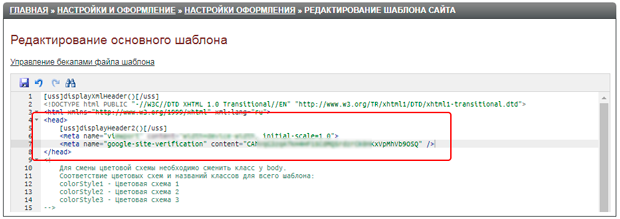
В случае отрицательного подтверждения сайта или других изменений в шаблоне, вы легко можете откатить проделанные действия, воспользовавшись функцией "Управление бекапами файла шаблона".